|
Happy New Jear

Dieses Tutorial
wurde
von mir Romana
geschrieben, es darf
nicht kopiert werden und
auf
anderen
Seiten zum
download angeboten
werden.
Jegliche Ähnlichkeit ist
rein zufällig.
Ich habe es mit Corel X3 geschrieben, geht aber
sicher mit den anderen
auch.
Hier
bekommt ihr das Material
dazu.
Du benötigst 1 Haupttube
3 Deco - Tube
1 Schriftzug
1 Hintergrund
Filter :
Filter - Unlimidet
2.0 - Photo Aking Kit -
Film Grain
und
Paper Texture - Papyrus
Filter - Grafic Plus -
Cross Shadow
Entpacke das Material
und gebe es dir in den
PSP
Hast du alles dann
fangen wir an.
1.)
Öffne den Hintergrund "Sm_Berry09"
Dieser hat die richtige Größe von 800 x
800
Suche dir 2 schöne Farben aus der Tube
Ich hab als Vordergrundfarbe Gold
#CBAB58
und als Hintergrundfarbe Schwarz #000000
2.)
Aktiviere die 2 Deco Tuben "el63
und el64" Kopieren - Einfügen als neue
Ebene
Verschiebe eines nach rechts an den Rand
und das andere nach Links an den Rand
3.)
Aktiviere dein Formwerkzeug - suche dir
da den Stern "Urchin32Plain"
mit dieser Einstellung

Farben bleiben wie gehabt
4.)
Ziehe nun eine Form von oben links in
der Ecke auf
Sie sollte die Größe von 700 x 700 haben
Ebene Umwandeln in eine Rasterebene
Verschiebe diese nun in die Mitte des
Bildes
5.)
Effekte - 3D Effekte - Schlagschatten
mit dieser Einstellung
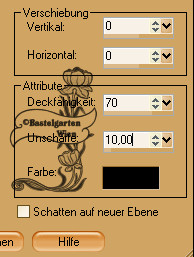
6.)
Ebene - neue Rasterebene
Aktiviere dein Auswahlwerkzeug -
Benutzerdefinierte Auswahl mit dieser
Einstellung

Fülle mit der Hintergrundfarbe
7.)
Auswahl ändern - verkleinern um 10 Pixel
Fülle mit der Vordergrundfarbe
8.)
Effekte - Filter - Unlimited 2.0 - Paper
Texture - Papyrus (Standart)
Auswahl aufheben
Schlagschatten wie aus Punkt 5
9.)
Ebene duplizieren
Bild - Frei drehen - mit dieser
Einstellung

10.)
Verschiebe diese nun so wie hier

11.)
Ebene - neue Rasterebene
Auswahlwerkzeug - Kreis - Ziehe nun
einen Kreis in der Größe von 466 x 466
auf
Fülle mit der Hintergrundfarbe
12.)
Auswahl ändern - verkleinern um 10 Pixel
Fülle mit der Vordergrundfarbe
13.)
Effekte - Filter - Unlimited 2.0 - Photo
Aging - Film Grain - Kit mit dieser
Einstellung
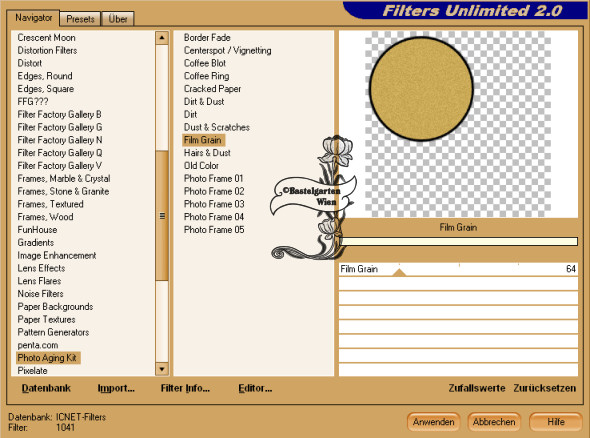
Auswahl aufheben
Schlagschatten wie aus Punkt 5
14.)
Ebene - neue Rasterebene
Auswahlwerkzeug - Kreis - Ziehe nun
einen Kreis in der Größe von 356 x 356
auf
Fülle mit der Hintergrundfarbe
15.)
Wiederhole nun die Punkte 12 und 13
Verschiebe die Kreise nun so wie hier
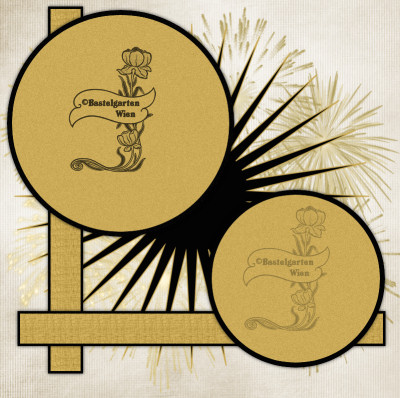
16.)
Aktiviere die Deco Tube "anreggn"
Kopieren - Einfügen als neue Ebene
Verkleinere diese 1x um 80%
Verschiebe diese in den oberen Kreis -
siehe dazu mein Bild
17.)
Aktiviere den Schriftzug - Kopieren -
Einfügen als neue Ebene
Verkleinere diesen um 80%
Verschiebe diesen in den unteren Kreis -
Siehe mein Bild
Schlagschatten 0 - 0 - 100 - 5
18.)
Aktiviere die Haupttube - Kopieren -
Einfügen als neue Ebene
Verkleinere diese 1x um 80%
Diese bleibt in der Mitte des Bildes
Schlagschatten wie aus Punkt 5
19.)
Aktiviere dein Textwerkzeug
Schreib deinen Namen
oder setze dein Wasserzeichen
Schlagschatten nach Wahl
20.)
Bild - Rand hinzufügen von 1 Pixel in
der Farbe #000000
Bild - Rand hinzufügen von 30 Pixel in
der Farbe #CBAB58
Aktiviere deinen Zauberstab (Toleranz
und Randschärfe auf 0)
Klicke in den breiten Rahmen
21.)
Effekte - Filter -
Grafik Plus - Cross Shadow (Standart)
Effekte - 3D
Effekte - Innenfasse mit dieser
Einstellung
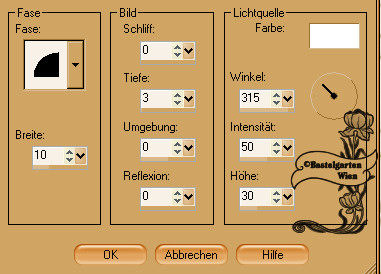
22.)
Auswahl umkehren
Effekte - 3D
Effekte - Aussparung mit dieser
Einstellung
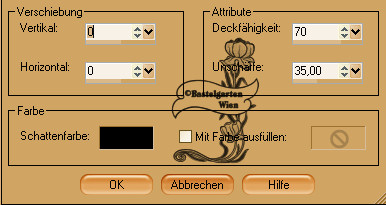
Auswahl aufheben
23.)
Bild - Rand hinzufügen von 1 Pixel in
der Farbe #000000
Nun
ist dein Signtag fertig und du kannst es
als .jpg abspeichern
Ich hoffe dir hat das Tutorial genauso viel Spaß
gemacht
wie mir es zu schreiben.
Dankeschön fürs
nachbasteln.
Die Tutorials werden hier
getestet

Home
Desing by Romana |